Hộp thoại Run mở ra --> gõ từ khóa diskmgmt.msc -->Enter hoặc click OK
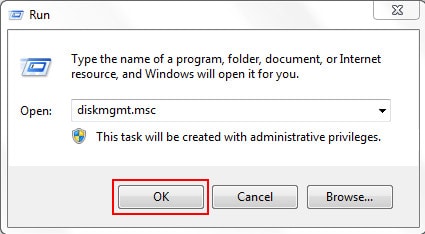
Bước 2: Cửa sổ Disk Management mở ra, toàn bộ các ổ cứng có sẵn bao gồm cả thiết bị USB đang kết nối sẽ tự động hiển thị.
Để tạo thêm một phân vùng mới từ chính những ổ cứng này, bạn chỉ việc click chuột phải vào một ổ cứng mà bạn đang muốn chia và chọn Shrinhk Volume
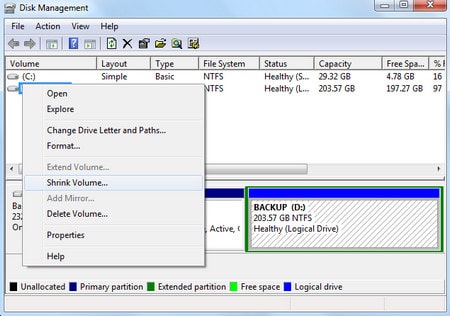
Bước 3: Một hộp thoại hiện ra, thông báo dung lượng đã sử dụng và còn trống của ổ cứng đó. Nhập dung lượng cho phân vùng được chia trong ô Enter the amount of space to shink in MB.
Click Shink
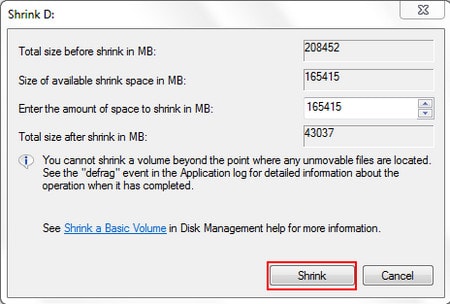
Bước 4: Sau khi đã tạo xong phân vùng mới, tiến hành định dạng lại cho phân vùng mới đó.
Click Chuột phải vào phân vùng mới -->New Simple Volume
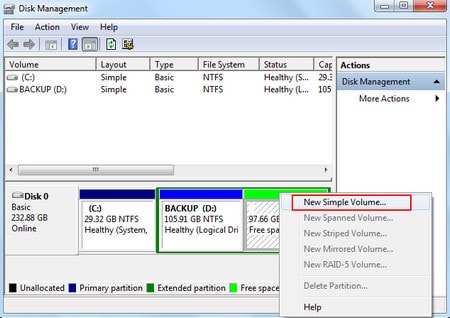
Bước 5: Click Next, một cửa sổ hiển thị dung lượng của phân vùng mới vừa tạo --> Click Next
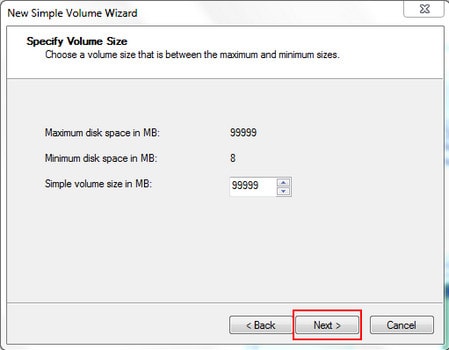
Bước 6: Chọn kí tự biểu tượng cho phân vùng mới, click Next
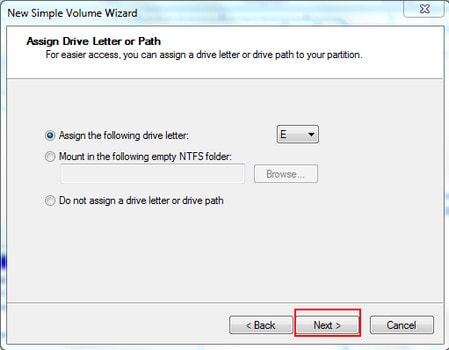
Bước 7: Đặt tên cho ổ đĩa tạo Volume Label --> Next

Bước 8: Sau khi đã thiết lập xong, click Finish để đóng lại cửa sổ này.

Lưu ý bạn nên tính toán cẩn thận phân vùng không chứa dữ liệu để tránh mất mát dữ liệu.
Tham khảo bài viết Cách phân vùng ổ cứng trên Windows 7 trên taimienphi.vn : http://goo.gl/2sFZV3
Không có nhận xét nào:
Đăng nhận xét